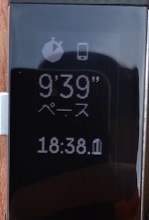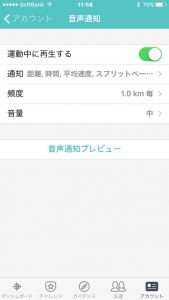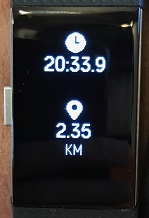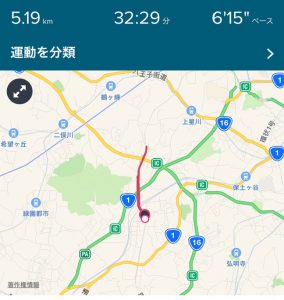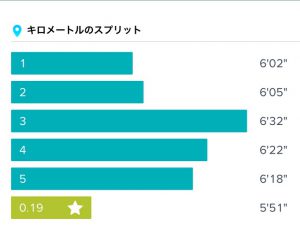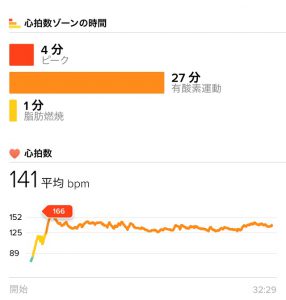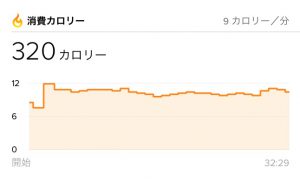ランニングウォッチとしても使える活動量計はないものか?
キホン四六時中つけている活動量計に加えて、ランニングウォッチをつけてのランニングはご容赦願いたい。
という視点で使っている活動量計『fitbit charge2』をレビューします。
『fitbit charge2』のランニングウォッチ的機能を紹介
日常を記録するリストバンド型活動量計『fitbit charge2』ですが、ランニングウォッチ的な機能も備えています。
その『fitbit charge2』のランニングウォッチ的機能について、次の3つの側面からお話します。
- 本体の形状
- リアルタイム情報の内容
- アプリに残る記録の内容
本体の特徴
『fitbit charge2』は、幅が2cm、重さ35gのリストバンド型活動量計です ↓

本体の形状からみれば、いわゆるランニングウォッチよりもコンパクトだといえるでしょう。
表示画面は縦3cm・横2cm。コンパクトな分、人によっては視認性が悪いと感じるかもしれませんが。
わたしとしては不満を感じないレベルです。また、外光の下でも見えにくいと感じることはありません。
購入時に付属されているバンドの材質はゴム。オプションで販売されている、さまざまな材質・デザインのバンドと交換できるのは魅力のひとつ。
防水機能については生活防水程度であり、一般に防水機能が高いランニングウォッチに比べると、やや心もとないところはあります。
とはいえ、ランニングの汗程度であれば・・・ということで考えれば許容できるでしょう。
リアルタイム情報の内容
ランニングの最中にどのような情報を確認することができるか、について見ていきます。
ランニング中の表示情報は8つ
本体の表示画面からは、走りながら次の情報を確認することができます。
- 走行距離
- 心拍数
- 現在走行ペース
- 平均走行ペース
- 消費カロリー
- 歩数
- 時刻
- 走行時間(延べ)
普段は、日に5km前後を週に3日程度。レースはまだ10kmのみの出場。というランニング歴1年のわたしには十分な表示情報です。
もちろん、「これでは物足りない」という方もいるでしょうから。要は、「何を知れば十分か?」ということではあります。
実際の操作と表示画面
『fitbit charge2』の表示画面について、操作方法もふまえてご紹介します。
- 画面左横のボタンを長押ししてランニングモードを開始します。
- 上段に走行距離、下段に走行時間(延べ)が表示されます。

- 画面が点灯している状態で、本体に振動を与えると情報が切り替わります。
振動を与えるコツは、バンド部分を人差し指で、多少勢いをつけてトンと叩く感じです。
表示画面を叩いてもよいのですが、指紋で見えにくくなる、画面にキズがつく(可能性がある)のでおすすめしません。
上段に心拍数、下段に走行時間(延べ)の表示です。
心拍数とあわせて、心拍数ゾーン(脂肪燃焼→有酸素運動→ピークの順に高心拍数)も表示されます。

- 再び振動を与えると。 上段に現在走行ペース、下段に走行時間(延べ)が表示されます。

- 以下、振動を与えるたびに次のように画面は切り替わります。
上段に平均走行ペース、下段に走行時間(延べ)が表示されます。

- 上段に消費カロリー、下段に走行時間(延べ)が表示されます。

- 上段に歩数、下段に走行時間(延べ)が表示されます。

- 上段に時刻、下段に走行時間(延べ)が表示されます。

- 走行中に画面左横のボタンを押すと計測時間の一時停止、もう一度押すと再開ができます。
スマホとイヤホンがあれば、音声通知で追加情報も
走行中にスマホを携帯し、イヤホンを装着していれば、次の情報を一定距離ごとに音声通知で受け取ることが可能です。
- 距離
- 時間
- 平均速度
- スプリットペース
- 消費カロリー
通知頻度は、好みの距離で設定することができます。
設定する際には、fitbitアプリの「アカウント」から「運動管理」と進みます ↓
ランニング終了後に本体で確認できる情報
ランニング終了後には、今回のランニングの結果として、次の情報を確認することができます。
- 走行時間
- 距離
- 平均ペース
- 平均心拍数
- 最大心拍数
- 消費カロリー
- 歩数
- 高低差
- ランニング終了後、画面左側のボタンを長押しするとランニングモードが終了します。
- ボタンを押すたびに表示が変わります。
まずは、上段に走行時間、下段に距離です。

- ボタンを押すと、次は上段に平均ペース、下段に平均心拍数です。

- 続いて、上段に最大心拍数、下段に消費カロリー。

- さいごに、上段に歩数、下段に高低差。

アプリに残る記録の内容
ランニング後、本体とスマホを同期(Bluetooth接続)することで、詳細情報がアプリに記録されます。
アプリに記録される情報は5つ
fitibitアプリには次の情報が記録され、ランニング後に確認をすることができます。
- 走行経路(GPS情報)
- 1kmごとのスプリットタイム
- 心拍数ゾーンごとの時間
- 心拍数推移
- 消費カロリー
走行経路(GPS情報)については、スマホと接続し携帯することが必要な点はご注意を。
実際のアプリ画面
fitibitアプリの実際の画面表示についてご紹介します。
- 走行経路(GPS情報)・・・もちろん、地図の縮尺変更可能です
- 1kmごとのスプリットタイム・・・ランナーとしては気になる情報のひとつです
- 心拍数ゾーンごとの時間・心拍数の推移・・・「おぉ、脂肪が燃えた燃えた」と喜んでください
- 消費カロリー・・・苦労の割には、「カロリー消費これだけなの・・・?」と嘆きましょう
《結論》ランニングウォッチとしても悪くない
2つの情報を併せて見るに、ランニングウォッチとしても現状での不足はないと感じています。
本格的なランナーの方には物足りない部分もあるかもしれませんが、健康維持・健康増進目的ランナー(ジョガー)には十分おすすめできる。
というのが、ランニングウォッチとしての『fitbit charge2』のレビューでした。

************
きょうの執筆後記
************
ブログには書けない・書きにくいことその他。きょうの「執筆後記」は毎日メルマガでお届け中です。
よろしければメルマガ(無料)をご登録ください! → 登録はこちらから